Como Alterar os Nameservers do Domínio Para Outro Provedor de Hospedagem: Guia Passo a Passo
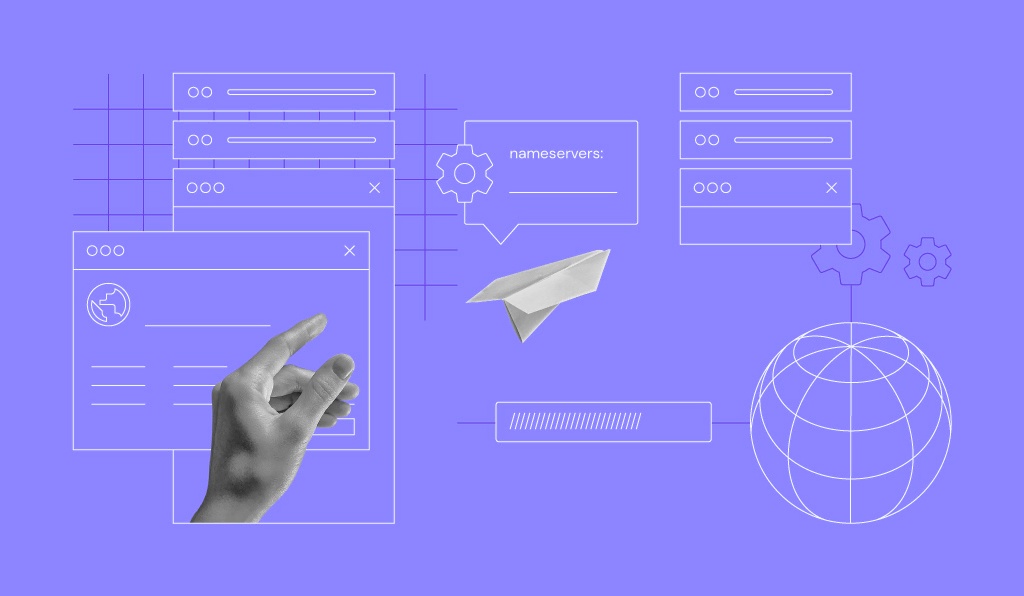
Os nameservers são responsáveis por determinar quem gerencia a zona DNS do seu domínio e, portanto, por mapear seus domínios e os endereços IP correspondentes. É por isso que, se você mudar de provedor de hospedagem, seu site só voltará a funcionar quando você apontar o domínio para a nova empresa.
Nos parágrafos abaixo, nós explicaremos como apontar um domínio para uma nova hospedagem de sites simplesmente alterando os seus nameservers. Seguindo esses passos, você poderá migrar seu site para outro provedor de hospedagem enquanto mantém o domínio de sempre sem maiores dificuldades. Vamos lá?

Conteúdo
Como Alterar Nameservers: Tutorial em Vídeo
Prefere um guia mais visual? Nosso tutorial em vídeo ensina como alterar os nameservers na Hostinger e apontar seu domínio para outra hospedagem.
Como Alterar os Nameservers do Domínio
1. Faça login no painel de controle da empresa na qual você registrou seu domínio
2. Procure a seção de gerenciamento de DNS
3. Localize a opção para alterar os nameservers do seu domínio
4. Digite as novas informações de nameservers fornecidas pelo seu provedor de hospedagem ou DNS
5. Salve as alterações e aguarde algum tempo para que as mudanças do DNS sejam propagadas.
Lembre-se de que o processo exato para alterar os nameservers pode variar dependendo da empresa registradora (isto é, aquela onde você registrou seu domínio). Abaixo, vamos passar pelos procedimentos específicos de alguns provedores populares.
Por Que Alterar os Nameservers de um Domínio
Um dos principais motivos para mudar os nameservers é a troca para um provedor de hospedagem diferente.
Por exemplo, se você acabou de migrar seu site para outra hospedagem, o domínio ainda pode estar vinculado ao provedor antigo e, com isso, não direcionará visitantes para o seu site.
Ferramenta de Pesquisa de Domínio
Descubra se um nome de domínio está disponível
Neste caso, o domínio precisará ser conectado ao novo ambiente de hospedagem. Para fazer isso, você tem várias opções:
- Alterar os nameservers. O método mais recomendado é alterar os nameservers do domínio. Com este método, você transfere o controle do DNS do domínio para o novo provedor de hospedagem sem alterar o registrador.
- Transferências de domínios. A segunda opção é transferir o domínio do atual provedor de hospedagem para o novo. Transferências de domínio são mais vantajosas para usuários que desejam gerenciar tudo em um só lugar. Entretanto, transferir um domínio pode acarretar em taxas adicionais, pois o domínio pode ser renovado por mais um ano. Embora a taxa de transferência varie de acordo com a extensão do domínio, geralmente ela sai por cerca de R$50.
- Atualize o registro A do domínio. Embora este método possa parecer o mais simples, nós não o recomendamos. Enquanto o método de alterar os nameservers moverá todos os registros DNS necessários, este método mudará apenas os registros A. Todos os outros registros, como MX ou TXT, permanecerão inalterados e não funcionarão no novo host.
Se você quer saber mais detalhes sobre um domínio, descubra como pesquisar quem é o proprietário de um domínio para obter informações adicionais.
Dica
Certifique-se de verificar se os registros A do seu domínio estão apontando para o lugar certo após alterar os nameservers.
Como Alterar Nameservers em Diferentes Provedores
Para alterar os nameservers do seu domínio, é preciso seguir duas etapas principais:
- Obtenha o endereço dos novos nameservers.
- Aplicar os novos valores de nameservers.
Vamos falar sobre cada um desses passos mais detalhadamente.
Primeiro, cheque se o seu novo provedor de hospedagem dispõe de uma lista de nameservers. Essas informações geralmente são fornecidas na documentação da empresa ou no email pós-compra. Caso precise de ajuda, entre em contato com a equipe de suporte do provedor de hospedagem para te ajudar a encontrar esses dados.
Por exemplo, você pode encontrar os nameservers da Hostinger na página de Informações do Plano no hPanel:

Os provedores de hospedagem de sites geralmente fornecem dois nameservers ou mais. Certifique-se de anotar todos os nameservers, porque você precisará inseri-los no painel de controle do registrador de domínios.
Lembre-se de que alguns hosts exigem também endereços IP para nameservers. Portanto, recomendamos também anotar os endereços IP.
O próximo passo é aplicar os novos nameservers na empresa registradora do domínio. Embora as interfaces possam variar, o processo costuma ser bastante semelhante e funciona assim:
- Faça login na empresa que você fez o registro de domínio. Em outras palavras, este é o lugar onde você registrou o domínio.
- Procure a opção para definir os nameservers do domínio. Normalmente, essa opção está localizada na área de Gerenciamento de Domínio ou Visão Geral do Domínio. A partir daí, procure um botão para Editar ou Gerenciar os nameservers. Você provavelmente verá vários campos, como Nameserver 1 e Nameserver 2, que deverão estar preenchidos com os nameservers padrão do seu atual provedor de hospedagem.
- Exclua todos os nameservers existentes e insira os novos nos campos apropriados. Por exemplo, um nameserver iniciado em ns1 deve ser preenchido no campo Nameserver 1 . O mesmo processo se aplica a registros ns2, ns3 ou ns4.
Aqui estão algumas dicas extras sobre como gerir nameservers:
- Se o provedor de hospedagem fornecer apenas dois nameservers e o registrador fornecer quatro ou mais campos, insira os novos servidores de nomes nos dois primeiros campos, deixando os outros vazios.
- Se o provedor de hospedagem tiver três ou mais nameservers, enquanto o registrador só permite inserir dois, use os dois primeiros nameservers.
Verifique a seção abaixo para conferir instruções de gerenciamento de nameservers para alguns provedores de hospedagem populares. Se seu provedor não estiver no nosso tutorial, procure pela página de Ajuda ou FAQ da empresa. Alternativamente, entre em contato com o suporte para adicionar os novos nameservers.
Como Alterar Nameservers na Hostinger
Na Hostinger, é possível alterar facilmente os registros NS através do Editor de Zona DNS.
- No hPanel, abra a seção Domínios e selecione o seu domínio.

- Em seguida, siga para a página de gerenciamento de nameservers clicando no botão Alterar na seção DNS/Nameservers.

- Por fim, escolha a opção Alterar nameservers, insira os novos nameservers e clique em Salvar.

Como Alterar Nameservers na GoDaddy
Para alterar os nameservers na GoDaddy:
- Clique no ícone Minha Conta e selecione o link Domínios.

- Selecione a opção Gerenciar DNS na página Meus Domínios.

- Escolha qual domínio gerenciar e role a página até o meio. Em seguida, clique em Alterar na seção Nameservers.

- Por fim, escolha a opção Inserir meus próprios nameservers (avançado), insira os novos nameservers e clique em Salvar.

Como Alterar Nameservers no Google Domains
Com o Google Domains, abra o painel principal e selecione a seção Meus domínios :
- Clique no botão Gerenciar ao lado do seu domínio.

- Em seguida, navegue até a página DNS.

- Na página DNS, clique no botão Desativar DNSSEC . Este passo é necessário para alterar os nameservers com sucesso.

- Com o DNSSEC desativado, encontre a seção Nameservers e adicione os novos nameservers. Uma vez concluído, clique em Salvar.

O Que Fazer Após Alterar os Nameservers
Uma vez que os novos nameservers estejam configurados, aguarde as alterações entrarem em vigor. Esse período é chamado de propagação global do DNS e pode levar até 24 horas.
Embora a propagação seja automática, os usuários podem verificar seu progresso com ferramentas como o DNS Checker. Basta digitar o seu domínio, escolher NS como o tipo de registro DNS e clicar em Pesquisar.

A maioria dos locais já deverá exibir os novos nameservers. Se alguns locais não estiverem mostrando os novos valores de nameservers mesmo após 24 horas, tente limpar o cache do DNS.

Conclusão
Alterar os nameservers é uma das etapas mais importantes ao trocar seu provedor de hospedagem e/ou direcionar o seu domínio para outro lugar.
Neste tutorial, explicamos as etapas que você precisa seguir para alterar os nameservers do seu domínio nos provedores de hospedagem mais populares. Vamos recapitular todo o processo mais uma vez:
- Obtenha o endereço dos novos nameservers.
- Aplique os novos nameservers no painel de controle da registradora do domínio.
- Aguarde o processo de propagação do DNS para que o site fique acessível novamente.
Esperamos que você tenha achado este tutorial útil. Se você tiver alguma dúvida, sinta-se à vontade para deixá-las na seção de comentários abaixo. Boa sorte!

Comentários
February 09 2022
Meu domínio continua apontando para o antigo host, porém ele já estava expirado neste host (há uns 90 dias!) e não aparece mais por lá, impossibilitando a alteração da configuração...
February 11 2022
Olá, Henrique! Neste caso, o mais indicado é você entrar em contato com o suporte ao cliente desse host mesmo ?
October 07 2022
Comprei uma hospedagem e preciso que seja desbloqueado e apontado o domínio de um outro programador para a minha hospedagem criada recetemente, mas não consigo. Sou novo nesse negócio, como faço?
October 07 2022
Olá, Araújo! No seu caso, a melhor opção mesmo é entrar em contato com nosso time de suporte: https://www.hostinger.com.br/contatos ?
November 21 2022
estou colocando os dns da minha hospedagem mas ele so fica processando e nao cadastra os novos dns
December 16 2022
Olá, Romeu! Entra em contato com nosso time de suporte que eles tem ajudam com essa questão! https://www.hostinger.com.br/contatos ?